Statik tasvir harakatini amalga oshirish usullaridan biri bu oddiy ikki yoki uchta kadrli.
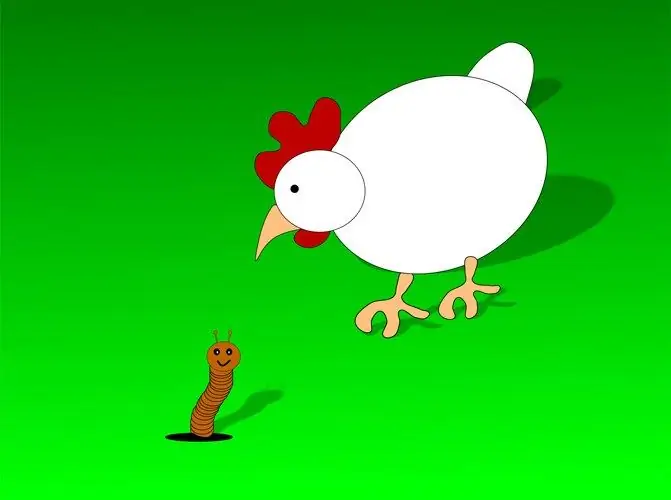
Kerakli
- - fotoshop dasturi;
- - rasm.
Ko'rsatmalar
1-qadam
Grafik muharririga mos rasmni yuklang. Agar siz orqa fon bilan o'ralgan oldingi ob'ekt yoki ushbu qismning harakatini jonlantirmoqchi bo'lsangiz, qattiq fon bilan rasmni tanlang. Ko'chib yuradigan shakl soya solmasligi tavsiya etiladi, aks holda siz uning harakatini boshqarishingiz kerak bo'ladi. Belgining mimikasini animatsiya qilish uchun orqa fon muhim emas.
2-qadam
Layer menyusida joylashgan Duplicate Layer opsiyasidan foydalanib, asl rasmning nusxasini yarating. Bu animatsiyaning ikkinchi ramkasi uchun asos bo'ladi.
3-qadam
Tasvirning harakatlanadigan qismini yangi qatlamga nusxalash. Murakkab shakllarni tanlash uchun Lasso asbobini yoqing, ko'pburchak moslamalarni Polygonal Lasso yordamida tanlash mumkin. Kontrastli konturli parchani fondan ajratish uchun Magnetic Lasso mos keladi.
4-qadam
Kerakli fragmentni tanlaganingizdan so'ng, Layer menyusining Yangi guruhidagi Nusxa olish orqali Layer-ni qo'llang. Hujjatda tanlov bilan yangi qatlam yaratiladi.
5-qadam
Ikkinchi kadr uchun rasm olish uchun tanlangan ob'ektni o'zgartiring. Agar animatsion shakl qiyshayishi kerak bo'lsa, Tahrirlash menyusining Transform guruhidagi Qaytish opsiyasidan foydalaning. Hayvonlarning quloqlari, panjalari, dumlari va burunlari kabi raqamning mayda detallari xuddi shu guruhdagi Warp opsiyasi yordamida yoki Filter menyusidagi Liquify filtri yordamida o'zgartirilishi mumkin.
6-qadam
Transformatsiyadan so'ng asl rasmning bir qismi siz o'zgartirgan qismlar ostida paydo bo'ldi. Qo'shimcha qismlarni fon bilan qoplash orqali buni tuzating. Buni amalga oshirish uchun qism ko'chirilgan qatlamga o'ting va Clone Stamp vositasini yoqing. Alt tugmachasini bosib, piksellar nusxasi olinadigan manbani ko'rsatib, fonni bosing. Shaklning keraksiz qismlarini bo'yash.
7-qadam
Agar siz shaklning fon bilan aloqa qilmaydigan qismini o'zgartirgan bo'lsangiz, o'zgartirilgan maydonning chekkalarini yarim shaffof qilib qo'ying, shunda asl rasm va o'zgartirilgan qism o'rtasida aniq chegara sezilmaydi. Buning uchun Erazer asbobini yoqing va ushbu asbobning cho'tka sozlamalari panelidagi Qattiqlik parametrini ellik foizdan kam qiymatga qo'ying. Parchaning chetlarini moslashtirilgan yumshoq qirrali cho'tka bilan o'chiring.
8-qadam
O'zgartirilgan qismni fon qatlamining nusxasi bilan birlashtiring. Buning uchun yuqori qatlamga o'ting va Layer menyusidagi Birlashtirish pastga opsiyasidan foydalaning.
9-qadam
Oyna menyusining Animatsiya opsiyasi bilan animatsiya palitrasini oching. Kelajakdagi harakatlanuvchi rasmning birinchi ramkasi palitrada allaqachon mavjud. Palitraning yuqori o'ng burchagidagi o'q tugmachasini bosish va ochilgan menyudan Yangi ramka parametrini tanlash orqali ikkinchi freymni qo'shing. Hujjatning yuqori qatlamini Layer guruhidagi Hide Layers (Qatlamlarni yashirish) opsiyasi bilan yashirish.
10-qadam
Yaratilgan ikkala freymni tanlang va palitraning pastki qismidagi menyudan tegishli qiymatni tanlash orqali ularning davomiyligini sozlang.
11-qadam
Fayl menyusining "Internet uchun saqlash" opsiyasi yordamida rasmni.gif"






